
Срок доставки товара в течении 1-3 дней !!!
|
|
Грфическое ядро в процах — что такое и где используется? Видеокарта встроенная в процессор
что это такое, плюсы и минусы

Наверняка многие пользователи ПК хоть раз сталкивались с понятием «Интегрированная видеокарта», но далеко не все знают, что это такое. В этой статье мы рассмотрим данное понятие, а также основные плюсы и минусы, которые имеет встроенная видеокарта. Итак, давайте начнём.
Что такое интегрированная видеокарта
Интегрированная (встроенная) видеокарта – это видеочип, встроенный в процессор или материнскую плату. Такой вид видеокарт не пользуется большой популярностью и всё из-за одного очень весомого недостатка. В случае, если встроенная видеокарта выходит из строя, то заменить её не получится. Единственный выход из ситуации – это приобретение новой материнской платы с возможностью установки дискретной видеокарты, которую можно в любой момент заменить.
В большинстве случаев встроенный видеочип не имеет собственной памяти, а работает за счёт оперативной памяти, установленной на ПК либо ноутбуке. Из этого можно понять: поиграть в новые игры – не получится. Интегрированная видеокарта попросту не сможет справиться с большой нагрузкой либо же игра попросту не запуститься.
Плюсы
- Низкая цена. Цена компьютеров, имеющих интегрированную видеокарту на порядок ниже, чем ПК со съёмной видеокартой. Если Вы хотите играть в различные новые игры на своём ПК, а также в полной мере пользоваться новыми приложениями и графическими редакторами, то обратите внимание, чтобы Ваш новый ПК имел слот для съёмной видеокарты. Это необходимо для того, чтобы после покупки ПК через определение время Вы в любой момент смогли заменить устаревшую видеокарту на более новую и производительную.
- Низкое энергопотребление. Пожалуй, это достоинство не такое весомое, как цена. Низкое энергопотребление необходимо лишь людям, использующим ноутбук вне своего дома либо помещения с розеткой.
- Отсутствие шума. ПК и ноутбуки имеющие встроенную (интегрированную) видеокарту издают меньше шума, нежели с установленной съёмной видеокартой. И всё потому, что встроенная видеокарта не имеет кулеров и дополнительных приспособлений для охлаждения. Они в этом попросту не нуждаются.
Минусы
- Низкая производительность. Как говорилось ранее: интегрированные видеокарты работают с помощью оперативной памяти. Ни о какой высокой производительности речи быть не может. При использовании ПК с интегрированной видеокартой, например, при работе с таким графическим редактором, как Photoshop, могут быть замечены проблемы с работоспособностью устройства (вылеты и резкие сбои программы).
- Нехватка оперативной памяти. Компьютер без видеокарты (со встроенной), не имеет большого количества оперативной памяти, что напрямую сказывается на производительности ПК. Например, встроенная видеокарта на ПК, который имеет 2 ГБ оперативной памяти, будет расходовать более 30% количества оперативной памяти на поддержку работы видеочипа.
- Температура. Здесь же всё очень просто. При работе с требовательными программами либо открытых играх, требующих мощного графического процессора, температура процессора, в который встроен видеочип, будет выше нормы.
Знайте
Опытные пользователи ПК и специалисты в сборе компьютеров считают, что наиболее разумным решением будет приобретение устройства с возможностью смены видеокарты. Приобретение ПК с интегрированной видеокартой, ограничивает использование ПК, особенно при работе с софтом, требующем хорошей видеокарты и большого количеств оперативной и видеопамяти.
Заключение
Если Вы думаете над тем, какой ПК приобрести, с интегрированной видеокартой либо же с дискретной, то старайтесь руководствоваться запросами, которые Вы предъявление своему ПК. Нужен компьютер лишь для работы в интернете? Возможно, встроенная видеокарта – это то, что Вам нужно. Желаете играть в новые игры и работать с требовательными программами? Подумайте над приобретением материнской платы с видеокартой, но уже съёмной.
grafcard.ru
Интегрированная видеокарта - что это и что она может
Любой современный ноутбук имеет как минимум одну видеокарту, которая поставляется «по умолчанию». Учитывая, что подавляющее большинство переносных компьютеров идет с процессорами Intel, то и графическая система – того же производителя. Естественно, в процессорах AMD используется видеоядро собственного производства, но в данном случае речь поведем об Intel и о том, что в каждом CPU есть интегрированная видеокарта (GPU) — Intel HD Graphics либо Iris Graphics. Для использования в современных играх, для серьезной работы с 3D-моделированием, созданием анимаций, работы со сложными графическими пакетами, возможностей таких графических систем недостаточно, но для подавляющего большинства повседневных задач производительности более чем нужно.
Что такое интегрированная видеокарта
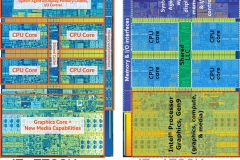 Понятие «интегрированная» подразумевает, что видеоядро располагается на одной подложке с процессором, совместно используя оперативную память. Размер ОЗУ, отнимаемый встроенной видеокартой, лежит в пределах 5% от общего объема и зависит от выполняемых задач. Драйвер видеокарты, взаимодействуя с операционной системой, стремится поддерживать оптимальную производительность и распределение памяти между графической подсистемой и процессором.
Понятие «интегрированная» подразумевает, что видеоядро располагается на одной подложке с процессором, совместно используя оперативную память. Размер ОЗУ, отнимаемый встроенной видеокартой, лежит в пределах 5% от общего объема и зависит от выполняемых задач. Драйвер видеокарты, взаимодействуя с операционной системой, стремится поддерживать оптимальную производительность и распределение памяти между графической подсистемой и процессором.
Как говорят представители Intel, задача догнать дискретные решения не стоИт, т. к. интегрированная видеокарта имеет цель обеспечить максимальную стабильность работы, сократить стоимость системы за счет отказа от покупки дополнительной видеокарты, снизить тепловыделение и энергопотребление. Последние два аргумента особенно актуальны для ноутбуков.
В последнем поколении процессоров Kaby Lake произошло обновление встроенного видеоядра, которое существует в двух разновидностях и носит названия Intel HD Graphics и Intel Iris Plus Graphics. В предыдущем поколении Skylake они назывались Intel HD Graphics и Intel Iris Graphics соответственно.
Модель интегрированной видеокарты зависит от используемого процессора, что показано в таблице.
| Поколение CPU | Модель Intel GPU | Процессор |
| Skylake | Intel HD Graphics 500 | Celeron N3350, Celeron N3450 |
| Intel HD Graphics 510 | Pentium 4405U, Celeron 3955U, Celeron 3855U | |
| Intel HD Graphics 515 | Pentium N4200, Core m7,-6Y75,Core m5-6Y57, Core m5-6Y54, Core m3-6Y30 | |
| Intel HD Graphics 520 | Core i7-6600U, Core i7-6500U, Core i5-6300U, Core i5-6200U, Core i3-6100U, Core i3-6006U | |
| Intel HD Graphics 530 | Core i7-6920HQ, Core i7-6820HQ, Core i7-6820HK, Core i7-6700HQ, Core i5-6440HQ, Core i5-6300HQ, Core i3-6100H | |
| Intel Iris Graphics 540 | Core i7-6660U, Core i7-6650U, Core i7-6560U, Core i5-6260U, Core i5-6260U | |
| Intel Iris Graphics 550 | Core i7-6567U, Core i3-6157U, Core i3-6167U | |
| Intel Iris Pro Graphics 580 | Core i7-6970HQ, Core i7-6870HQ, Core i7-6770HQ, Core i5-6350HQ | |
| Kaby Lake | Intel HD Graphics 610 | Pentium 4415U, Celeron 3965U, Celeron 3865U, |
| Intel HD Graphics 615 | Pentium 4410Y, Core i7-7Y75, Core i5-7Y54, Core i5-7Y757, Core m3-7Y30 | |
| Intel HD Graphics 620 | Core i7-7600U, Core i7-7500U, Core i5-7300U, Core i5-7200U, Core i3-7100U | |
| Intel HD Graphics 630 | Core i7-7920HQ, Core i7-7820HQ, Core i7-7820HK, Core i7-7700HQ, Core i5-7300HQ, Core i5-7440HQ, Core i3-7100H | |
| Intel Iris Plus Graphics 640 | Intel Core i7-7660U, Core i5-7360U, Core i5-7260U | |
| Intel Iris Plus Graphics 650 | Core i5-7287U, Core i5-7267U |
В чем отличия Intel HD Graphics и Intel Iris Plus Graphics
 Следует сразу сказать, интегрированная видеокарта – не лучший выбор для работы в AutoCAD, для таких игр, как DOOM, Rise of the Tomb Raider и подобных. Не надо ждать чудес. В старые игры, которым уже несколько лет, или те, аппаратные требования которых невелики, вполне можно поиграть на таких видеокартах.
Следует сразу сказать, интегрированная видеокарта – не лучший выбор для работы в AutoCAD, для таких игр, как DOOM, Rise of the Tomb Raider и подобных. Не надо ждать чудес. В старые игры, которым уже несколько лет, или те, аппаратные требования которых невелики, вполне можно поиграть на таких видеокартах.
В отличие от Intel HD Graphics, ряд процессоров укомплектован более «продвинутым» видеоядром — Intel Iris Plus Graphics, как оно называется в поколении процессоров Kaby Lake. В предыдущих Skylake такие видеокарты назывались Iris (Pro), а в 5-м поколении, Broadwell, использовалось название Iris — вот так, без затей.
В чем разница между обычными видеоядрами и Iris? В последних используется удвоенное количество исполнительных ядер, 48 против 24 у HD Graphics (Intel Iris Pro Graphics 580 использует 72 ядра), а также используется небольшой, объемом 64 МБ кэш eDRAM (у Intel Iris Pro Graphics 580 – 128 МБ), что заметно увеличивает производительность такой карты. По тестам такие решения могут потягаться с начальными линейками дискретных видеокарт. Например, Iris Plus 650 по производительности находится примерно на одном уровне с GeForce 930M.
Другое дело, что моделей ноутбуков со встроенной графикой Iris раз, два и обчелся. Это, можно сказать, нишевый продукт, используемый всего в нескольких моделях. Так, в Apple MacBook Pro 13 устанавливаются процессоры Intel Core i5 6267U с графикой Intel Iris Graphics 550, или Dell XPS 13 — один из хитов в классе легких компактных ноутбуков, в одной из модификаций применяет Intel Core i5 6560U с Iris Graphics 540. Есть похожие предложения у Lenovo и HP, но количество моделей можно по пальцам пересчитать. Кстати, в обновленной линейке ноутбуков Dell XPS 13 модификаций с графикой Iris я не нашел, хотя, возможно, что-то и просмотрел.
Основные характеристики интегрированных видеокарт:
| Модель GPU | Кол-во исполнительных ядер | Базовая частота, МГц | Максимальная частота, ГГц | Объем eDRAM, МБ |
| Intel HD Graphics 500 | 12 | 200 | 0.7 | |
| Intel HD Graphics 510 | 12 | 350 | 1.05 | |
| Intel HD Graphics 515 | 24 | 300 | 1.00 | |
| Intel HD Graphics 520 | 24 | 300 | 1.05 | |
| Intel HD Graphics 530 | 24 | 300 | 1.15 | |
| Intel Iris Graphics 540 | 48 | 300 | 1.05 | 64 |
| Intel Iris Graphics 550 | 48 | 300 | 1.10 | 64 |
| Intel Iris Pro Graphics 580 | 72 | 300 | 1.15 | 128 |
| Intel HD Graphics 610 | 24 | 350 | 0.95 | — |
| Intel HD Graphics 615 | 24 | 300 | 1.05 | — |
| Intel HD Graphics 620 |
andiriney.ru
Графическое ядро в процессоре что это такое: различия с дискретной видеоплатой
Доброго времени суток друзья.
Темой нашего сегодняшнего разговора будет графическое ядро в процессоре — что это такое и когда используется. Статья особенно актуальна для тех, кто выбирает между интегрированной и дискретной видеокартой или просто заморачивается над качеством изображения.
Объяснение понятия
В моем блоге уже была статья о том, что такое ядро в процессоре. Но не стоит путать те ядра с этими. Сейчас речь пойдет о графике. Она встраивается не в каждый CPU. Это лишь их разновидность.
Постараюсь объяснить как можно проще.
Данные устройства выполняют одновременно функции процессора, то есть обрабатывают все вычислительные задачи, и видеокарты, которая отвечает за воспроизведение картинки на вашем мониторе.

Вы можете встретить еще такое обозначение этого чипа как IGP. Это аббревиатура от «Integrated Graphics Processor», то есть «интегрированный графический процессор».
Зачем объединяют проц с видюхой внутри?
Для того чтобы:
- Сократить энергопотребление железа, не только потому, что девайсы малой мощности меньше кушают сами, но они еще и нуждаются в слабом охлаждении;
- Сделать аппаратную часть компактнее;
- Уменьшить стоимость ПК.
Кстати, когда производители только начинали практиковать объединение устройств, они встраивали графическое ядро непосредственно в материнскую плату.
 Интегрированное графическое ядро в материнской плате
Интегрированное графическое ядро в материнской платеСейчас более популярно компоновать их с центральными процессорами, чтобы максимально разгрузить материнку. Вдобавок за счет уменьшения технологического процесса сейчас удается делать девайсы того же размера, но большей мощности.
Минусы
 Будем считать упомянутые выше пункты плюсами графических ядер. Теперь расскажу о недостатках.
Будем считать упомянутые выше пункты плюсами графических ядер. Теперь расскажу о недостатках.
Лучшими в плане качества изображения, выводимого на экран, являются дискретные видеокарты, так как они являются самостоятельными устройствами, созданными специально для этого.
В свою очередь, встроенные ядра не располагают такими собственными ресурсами. В частности, они используют не отдельную, свою оперативную память, а общую. Также пользуются совместно с процем одной шиной данных. Это, естественно, снижает быстродействие всего компьютера, потому что тормозит работу ЦП.
Где используются графические ядра?
Учитывая описанные выше плюсы и минусы, интегрированные контроллеры применяются зачастую в ноутбуках и недорогих стационарных компьютерах. Такое решение отлично подходит для офисных ПК, где не требуется высокое качество графики и ускоренная производительность.

Но ценителям качественной картинки и мощных реалистичных игр все же лучше покупать дискретные модели. Они имеют собственную оперативку, систему охлаждения и шину передачи данных, поэтому могут себе позволить быть значительно мощнее интегрированных.
Примечание
Хочу предупредить, что если вы хотите прибавить производительности своему чипу со встроенным графическим ядром, докупив внешнюю видюху, то потратите зря деньги. Будет работать либо та, либо другая.
Правда, есть исключения — ноуты с двумя видеоустройствами. Основным служит обычно какая-то модель Intel HD, а когда она не справляется, помогает ей более сильный девайс от AMD или NVidia. Такое решение позволяет одновременно наслаждаться качественной графикой и снизить энергопотребление, так как мощное устройство отдыхает во время интернет-серфинга или работы с офисными программами.

Подписывайтесь на обновления, чтобы не пропускать новую полезную информацию.
Всех благ!
profi-user.ru
Встроенная видеокарта
Встроенная видеокарта (ее еще часто называют интегрированной или «onboard» видеокартой) является частью набора микросхем системной логики материнской платы компьютера (частью чипсета). Встроенная видеокарта, как правило, располагается внутри микросхемы его «северного моста».
Не волнуйтесь, если пока не совсем понимаете о чем идет речь (какие-то «мосты» и т.д.) Об устройстве материнской платы мы с Вами поговорим более подробно в следующих разделах. Пока нас интересует исключительно встроенная видеокарта. На фото представлен типичный пример интегрированного видео на материнской плате.
 Встроенная видеокарта
Встроенная видеокарта
Цифрой «1» у нас здесь и обозначен этот таинственный «северный мост». Как видите — ничего особенного в нем нет: большая микросхема, под крышкой которой и расположена (кроме всего прочего) встроенная видеокарта. Маркировка чипсета (надписи на нем) может быть совершенно разная, в зависимости от производителя. В данном случае мы видим что эту микросхему выпустила фирма «SIS» цифры ниже — ее серийный номер и модель.
Примечание: в современных компьютерах микросхемы чипсета часто прикрывают радиаторами для рассеивания тепла. Так что посмотреть маркировку бывает не так-то просто.
Под цифрой «2» на фото выше у нас — процессорный сокет (весь в дырочках под процессорные «ножки»). Цифрой «3» обозначены два разъема под модули оперативной памяти.
Сейчас давайте посмотрим какие же есть особенности, которыми отличается встроенная видеокарта. Давайте разберем этот момент подробнее. Что есть и чего нету у двух различных типов видеокарт: интегрированной и внешней (дискретной)?
Вот эти отличия: внешнюю карту можно заменить на более новую. Все современные внешние видеокарты имеют мощное и производительное графическое ядро, прикрытое высокопроизводительной системой охлаждения. Имеют свою собственную (напаянную на самой видеоплате) память, причем память более быструю, чем оперативная. Также — высокоскоростную шину передачи данных, характеристики которой зависят от типа разъема для подключения видеокарты к материнской плате (PCI, AGP, PCI-Express и т.д). Дискретные решения также оснащены различными выходами для подключения мониторов и телевизоров.
Встроенная видеокарта — это неотъемлемая часть набора системной логики чипсета материнской платы, не подлежащая замене (разве с заменой самого чипа). Встроенное видео, по определению, намного менее производительное чем его дискретный аналог. Удел таких видеокарт — недорогие офисные компьютеры, не требующие мощного графического процессора.
Встроенная видеокарта не имеет своей оперативной памяти, а пользуется памятью, установленной на материнской плате. Отсюда — дополнительное снижение быстродействия (данные от видеокарты передаются сначала контроллеру оперативной памяти, затем — в саму память компьютера, а затем уже поступают на обработку в центральный процессор). Короче говоря, — долгая история! :) Да, и передаются они не по специализированной шине данных, а по общей системной шине на материнской плате, что дополнительно снижает скорость быстродействия таких систем.
Интегрированное решение имеет на задней стенке системного блока один стандартный разъем VGA для подключения монитора или телевизора (в современных моделях встречаются экземпляры, имеющие и цифровой DVI/HDMI разъем).
 Разъемы встроенной и внешней видеокарт
Разъемы встроенной и внешней видеокарт
На фото выше под номером «1» мы видим видео выход, которым оснащена встроенная видеокарта. Под номером «2» — один из видео выходов видеокарты дискретной (выполненной в виде отдельной платы расширения).
Как мы уже упоминали, встроенная видеокарта — удел офисных компьютеров средней мощности. Вы не сможете запустить на такой карте компьютерную игру с реалистичной трехмерной графикой и сложными эффектами. Точнее так: запустить-то, при определенных обстоятельствах, сможете, но вот «тормозить» она будет — безбожно! А оно Вам надо? Лучше, если не можете без игр, — приобретите себе хороший графический ускоритель долларов за 150-200 и на несколько лет забудете об этой проблеме :)
К примеру, на хорошие материнские платы, которые, по мнению производителя, будут использоваться в мультимедийных игровых конфигурациях встроенные видеокарты даже не устанавливаются (и правильно, зачем они там нужны, если их все равно не будут использовать?).
Как определить встроенное у Вас видео или нет? А — на глаз :) Еще раз внимательно посмотрите на заднюю стенку системного блока (фото выше), примечаете, как расположен разъем под номером «1», а как — под номером «2»? Теперь мысленно представьте, что корпус прозрачный и «увидите» как в нем расположена материнская плата (параллельно боковой крышке), соответственно, и VGA выход интегрированного видео — так же.
Теперь смотрим на цифру «2» — разъем ориентирован перпендикулярно по отношению к материнской плате, — именно так, как устанавливается в слот графического ускорителя внешняя (дискретная) видеокарта.
 Внешняя видеокарта
Внешняя видеокарта
Сейчас на рынке появились центральные процессоры с интегрированным в них графическим ядром. Идею с интегрированными непосредственно в центральный процессор дополнительными функциями (графический чип расположен на одном кристалле с процессором, контроллером оперативной памяти и кешем, а не вынесен отдельной микросхемой) еще в 2006-ом году высказала компания «AMD». Немного позже она же представила свою концепцию APU (Accelerated Processing Unit) и воплотила ее в жизнь.
Раньше все это дело четко разделялось:
- CPU — (Central Processing Unit — центральное обрабатывающее устройство)
- GPU — (Graphics Processing Unit — графическое обрабатывающее устройство или «устройство обработки графики»)
- сейчас — APU (Accelerated Processing Unit — процессор с видеоускорителем или «ускоренный процессор», если дословно)
Чисто технически, любой процессор с интегрированным в него графическим ядром может быть отнесен к APU. Другое дело, что эта аббревиатура пока не очень широко применяется, хотя дело уже дошло до того, что доля графического компонента в видеоядре достигает чуть ли не 50-ти процентов от площади общего кристалла.
Позже фира «Intel» выпустила и свои решения с интегрированной графикой. Яркими представителями являются платформы на базе APU «Sandy Bridge» и их модификация — «Ivy Bridge» под сокет LGA 1155.
Как такое возможно: в один и тот же объем кристалла кремния интегрируется все больше компонентов и функций? Тут все просто — постоянное уменьшение технологического процесса! Например, при переходе на новый техпроцесс (22 нанометра) на ту же площадь можно поместить большее количество транзисторов (чем мельче детали, тем больше можно их засунуть в конечное изделие).
Примечание: нанометр (старое название «миллимикрон») — одна миллиардная часть метра! Одна из широко распространенных единиц измерения, встречающаяся в технологиях полупроводникового производства.
Дошло до того, что на некоторых современных ноутбуках система охлаждения имеет совсем не классический вид. Поясню свою мысль: вместо ранее привычной нам компоновки из трех радиаторов на тепловых трубках (процессор, северный и южный мост), мы имеем один чип и один радиатор! Трубка теплоотвода тянется через всю плату и заканчивается вентилятором, который «выбрасывает» тепло наружу корпуса компьютера.
На материнской плате, по сути, остаются только различные вспомогательные элементы: формирователи напряжения, системы его сглаживания и фильтрации (конденсаторы, дроссели), элементы, отвечающие за запуск платы и контроль ее температуры (мультиконтроллер). Все основные контроллеры и микросхемы собраны в одном APU чипе.

Вот этот же мага-чип со снятой системой охлаждения:

Очевидно, что подобная конструкция дает минимальные временные задержки в передаче потоков данных между всеми перечисленными выше узлами. А это, в свою очередь, обеспечивает весьма неплохую производительность этим встроенным видеокартам. Можно сказать так: встроенное графическое ядро в «Sandy Bridge» имеет ту же производительность, что и внешняя видеокарта начального уровня, а то и больше. И, конечно же, — аппаратная поддержка видеопотока в HD качестве! :)
Хочу добавить небольшую ремарку: при традиционном подходе считается, что встроенная видеокарта никоим образом не может работать совместно с внешней, ни расширять ни дополнять ее функционал. Либо та, либо — другая. При наличии внешней встроенная видеокарта просто отключается.
Но, как говорится, из любого правила есть исключения. В нашем случае это ноутбуки с двумя видеокартами. Первой и основной, как правило стоит какая-либо модификация «Intel HD». Второй видеокартой ставят более мощную видеокарту от «AMD» или «NVidia». Она включается в работу, когда первая (интегрированная) видеокарта «не тянет». В трехмерных играх, например.
Вы спросите, почему бы не поставить одну мощную видеокарту, которая справится со всеми задачами? А энергопотребление? Это же ноутбук, ему важно максимально долго работать от батареи, а мощная видеокарта и энергии потребляет много. Вот и пошли производители на такой компромисс. Пока вы работаете в Word'е или OpenOffice, изображение на экран выводит экономичная интеловская видеокарта. Запустили игрушку, — включился в работу мощный 3D-GPU от «AMD» или «NVidia», отстранив временно основную.
Но здесь, опять же, видеокарты работают по очереди, хоть и научились переключаться между собой автоматически и без перезагрузки. По настоящему совместная работа встроенной и дискретной видеокарт началась с появлением технологии NVidia Optimus. В ней встроенная интеловская видеокарта не отключается, а предоставляет свой кадровый буфер для дискретной соседки. Такое вот сотрудничество. Мощная карта от NVidia формирует изображение и «кладёт» его в кадровый буфер встроенной карты, а та берет на себя обязанности по выводу изображения на экран.
Так что если у вас на ноутбуке мощная дискретная видеокарта, а игры с 3D-графикой сильно тормозят, в первую очередь проверьте переключается ли ноутбук на нее. Может быть, слабенькая интеловская пытается 3D просчитывать, а у нее это получается, все таки, не очень.
pkpo.ru
Что такое встроенная видеокарта
Прогресс в области вычислительной техники развивается столь стремительно, что многие вещи, еще вчера казавшиеся фантастикой, сейчас становятся реальностью. Например, вряд ли десяток лет назад кто-нибудь мог всерьез подумать, что встроенная видеокарта станет таким же обязательным атрибутом современного компьютера, как звуковые кодеки AC97 и пришедшие им на смену Audio HD.
Пожалуй, каждый владелец компьютера знает, как выглядит видеокарта. Это относительно небольшая плата (хотя есть и исключения) с двумя рядами скользящих контактов, которыми она подключается к разъему на материнской плате. Такие разновидности называются дискретными. А вот встроенная видеокарта – это совершенно иное конструктивное решение. Если любознательный пользователь захочет найти на материнской плате такую видеокарту, то у него сразу может ничего не получиться.  Встроенная видеокарта – это крупная микросхема на материнской плате, часто с собственным радиатором. Однако такое конструктивное решение в последнее время используется все реже. Совершенствование техпроцесса производства полупроводниковых транзисторов (22 нм и менее) позволило интегрировать вычислительные и исполнительные блоки видеоадаптера на процессорном кристалле. Таким образом, чтобы посмотреть, как выглядит встроенная видеокарта, достаточно взглянуть, например, на процессор Intel Core поколений Sandy Bridge или Ivy Bridge. Часть его кристалла как раз и представляет собой видеоадаптер. Если на материнской плате есть разъемы для подключения монитора, то предусматривается встроенная видеокарта.
Встроенная видеокарта – это крупная микросхема на материнской плате, часто с собственным радиатором. Однако такое конструктивное решение в последнее время используется все реже. Совершенствование техпроцесса производства полупроводниковых транзисторов (22 нм и менее) позволило интегрировать вычислительные и исполнительные блоки видеоадаптера на процессорном кристалле. Таким образом, чтобы посмотреть, как выглядит встроенная видеокарта, достаточно взглянуть, например, на процессор Intel Core поколений Sandy Bridge или Ivy Bridge. Часть его кристалла как раз и представляет собой видеоадаптер. Если на материнской плате есть разъемы для подключения монитора, то предусматривается встроенная видеокарта.
По сравнению с дискретными моделями преимущества очевидны:
- пониженное энергопотребление;
- меньшее количество шумящих вентиляторов;
- 100% совместимость с центральным процессором;
- экономия на покупке еще одной карты.
 Кстати, отсутствие PCI-E 16 разъема почти наверняка свидетельствует о наличии встроенного решения. Единственный недостаток – в некоторых случаях производительности такого решения может оказаться недостаточно. Все-таки на отдельном устройстве можно разместить больше вычислительных блоков, чем на едином кристалле с ядрами процессора. Если пользователь не увлекается современными компьютерными играми, то встроенная карта – наилучший выбор. Иногда немного
Кстати, отсутствие PCI-E 16 разъема почти наверняка свидетельствует о наличии встроенного решения. Единственный недостаток – в некоторых случаях производительности такого решения может оказаться недостаточно. Все-таки на отдельном устройстве можно разместить больше вычислительных блоков, чем на едином кристалле с ядрами процессора. Если пользователь не увлекается современными компьютерными играми, то встроенная карта – наилучший выбор. Иногда немного повысить быстродействие можно, просто установив новые драйвера на встроенную видеокарту. Их нужно скачать с сайтов производителей - NVidia, Intel или AMD (самые популярные). Альтернативное решение: отправляемся на сайт производителя материнской платы и ищем соответствующий драйвер к своей материнской плате. Однако это не гарантирует получение самой последней версии.
повысить быстродействие можно, просто установив новые драйвера на встроенную видеокарту. Их нужно скачать с сайтов производителей - NVidia, Intel или AMD (самые популярные). Альтернативное решение: отправляемся на сайт производителя материнской платы и ищем соответствующий драйвер к своей материнской плате. Однако это не гарантирует получение самой последней версии.
Если же владельца компьютера по какой-либо причине не устраивает уровень быстродействия встроенного устройства, то можно приобрести и подключить к материнской плате дискретный видеоадаптер (при наличии соответствующего разъема). В этом случае рекомендуется отключить встроенную видеокарту, что позволит освободить часть резервируемых ресурсов. Освобождается прерывание, часть оперативной памяти, отключается питание встроенной видеокарты, уменьшается суммарное энергопотребление. Для этого следует зайти в БИОС (частое нажатие кнопки DEL сразу после включения компьютера), найти пункт Integrated или Onboard Video и перевести его в состояние Disable (Запрет, Отключение).
fb.ru
Как включить или отключить встроенную видеокарту на компьютере

В природе существует два вида графических адаптеров: дискретные и интегрированные. Дискретные подключаются к разъемам PCI-E и имеют собственные гнезда для подсоединения монитора. Интегрированные встраиваются в материнскую плату или в процессор.
Если Вы по каким-либо причинам решили воспользоваться встроенным видеоядром, то информация в этой статье поможет сделать это без ошибок.
Включаем интегрированную графику
В большинстве случаев для того, чтобы задействовать встроенную графику, достаточно подключить монитор к соответствующему разъему на материнской плате, предварительно вынув дискретную видеокарту из слота PCI-E. Если разъемы отсутствуют, то воспользоваться интегрированным видеоядром не представляется возможным.
При самом неблагоприятном исходе, при переключении монитора мы получим черный экран при загрузке, свидетельствующий о том, что встроенная графика отключена в БИОСе материнской платы либо для нее не установлены драйвера, либо и то, и другое. В этом случае подсоединяем монитор к дискретной видеокарте, перезагружаемся и входим в БИОС.
БИОС
- Рассмотрим ситуацию на примере UEFI BIOS, которым управляется большинство современных материнских плат. На главной странице включаем расширенный режим, нажав на кнопку «Дополнительно».

- Далее переходим на вкладку с таким же названием («Дополнительно» или «Advanced») и выбираем пункт «Конфигурация системного агента» или «System Agent Configuration».

- Затем идем в раздел «Параметры графики» или «Graphics Configuration».
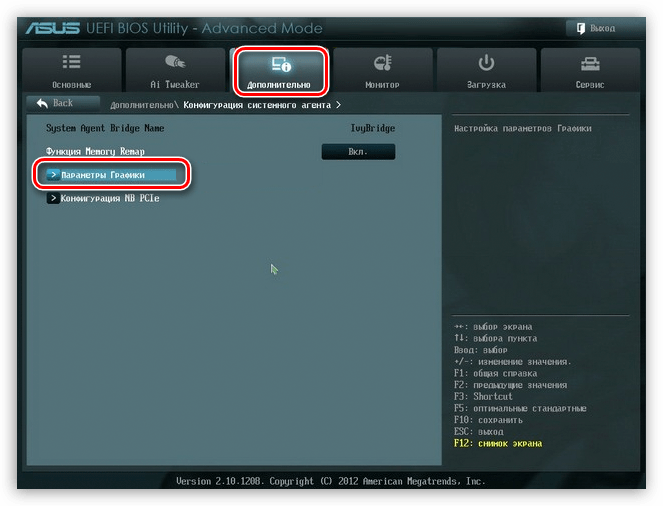
- Напротив пункта «Основной дисплей» («Primary Display») нужно выставить значение «iGPU».

- Жмем F10, соглашаемся с сохранением параметров, выбрав пункт «Yes», и выключаем компьютер.

- Снова подсоединяем монитор к разъему на материнской плате и запускаем машину.
Драйвер
- После запуска открываем «Панель управления» и кликаем по ссылке «Диспетчер устройств».

- Переходим к ветке «Видеоадаптеры» и видим там «Базовый адаптер Майкрософт». Это устройство в разных редакциях может называться по-разному, но смысл один: это универсальный драйвер графики Windows. Кликаем по адаптеру ПКМ и выбираем пункт «Обновить драйверы».

- Затем выбираем автоматический поиск программного обеспечения. Обратите внимание, что системе потребуется доступ в интернет.

После поиска найденный драйвер будет установлен и, после перезагрузки, можно будет пользоваться встроенной графикой.
Отключение встроенного видеоядра
Если у Вас возникла мысль об отключении встроенной видеокарты, то лучше этого не делать, так как в этом действии нет особого смысла. В стационарных компьютерах при подключении дискретного адаптера встроенный отключается автоматически, а на ноутбуках, снабженных переключаемой графикой, вовсе может привести к неработоспособности устройства .
Читайте также: Переключаем видеокарты в ноутбуке
Как видите, подключить встроенное видеоядро оказалось не так сложно. Главное помнить о том, что перед подключением монитора к материнской плате необходимо отсоединить дискретную видеокарту от слота PCI-E и делать это при отключенном питании.
 Мы рады, что смогли помочь Вам в решении проблемы.
Мы рады, что смогли помочь Вам в решении проблемы.  Задайте свой вопрос в комментариях, подробно расписав суть проблемы. Наши специалисты постараются ответить максимально быстро.
Задайте свой вопрос в комментариях, подробно расписав суть проблемы. Наши специалисты постараются ответить максимально быстро. Помогла ли вам эта статья?
Да Нетlumpics.ru
Что такое интегрированная видеокарта: достоинства и недостатки.
Здравствуйте дорогие читатели. Сегодня мы с вами продолжим разбираться в видах видеокарт и в этой статье поговорим об интегрированных видеокартах. Напомним, что в прошлой статье вы могли узнать, что такое дискретная видеокарта.Краткие сведения
Интегрированная видеокарта — это такая видеокарта, которая встроена в материнскую плату или процессор. Соответственно она является неотъемлемой частью одного из вышеперечисленных чипов.
В случаи выхода из строя интегрированной видеокарты вам придется покупать и материнскую плату или процессор. Это огромный минус в сравнении с дискретными видеокартами. Сейчас большинство персональных компьютеров работают с интегрированной графикой. Прежде всего это обусловлено дешевизной цены интегрированных видеокарт.
 Также хотелось отметить, что интегрированная видеокарта не имеет собственной памяти, а использует оперативную память компьютера. В этом случаи, если вы хотите поиграть в последние игровые новинки — необходимо докупить платы оперативной памяти. Кстати, для тех кто не знает как выбрать оперативную память для компьютера — читайте эту статью с подробными инструкциями.
Также хотелось отметить, что интегрированная видеокарта не имеет собственной памяти, а использует оперативную память компьютера. В этом случаи, если вы хотите поиграть в последние игровые новинки — необходимо докупить платы оперативной памяти. Кстати, для тех кто не знает как выбрать оперативную память для компьютера — читайте эту статью с подробными инструкциями. Преимущества интегрированной видеокарты
1. Цена. Как и говорилось ниже в статье цена компьютера или ноутбука с интегрированной видеокартой значительно ниже, нежели с дискретной.2. Энергопотребление. Ноутбук с интегрированной видеокартой будет затрачивать значительно меньше заряда батареи, нежели с дискретной. 3. Шум. Мало значимое преимущество, но все же. Компьютеры с интегрированной видеокартой издают меньше шума, поскольку не имеют дополнительных кулеров.
Недостатки
1. Производительность. Интегрированные видеокарты имеют очень низкую производительность, чем дискретные. Особенно это отражается в 3D графике.2. Качество изображения. Логичный недостаток, вытекающий из предыдущего пункта.3. Оперативная память. Огромный минус интегрированных видеокарт, который ограничивает пользователей компьютеров. Но для просмотра фильмов или работы с программами чаще всего такой видеокарты вполне достаточно.4. Температура. Немаловажным является и слежение за температурой процессора, в который встроен ваша видеокарта. Поэтому советуем вам регулярно пользоваться соответствующими программами.
Если вы до сих пор не определились, какую из видеокарт вы хотите приобрести — советуем прочесть эту статью, в которой подробно описаны рекомендации и советы.
На этом все, с видеокартами вроде бы разобрались. Теперь вы точно знаете, что такое интегрированная видеокарта и дискретная, их преимущества и недостатки, а также чем они отличаются друг от друга.
vgtk.ru









